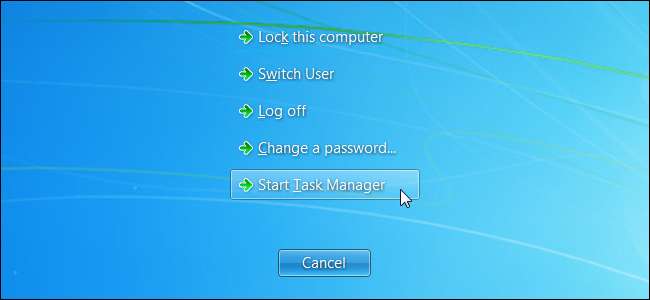
Windows Görev Yöneticisi, her Windows kullanıcısı için önemli bir araçtır. Bilgisayarınızın neden yavaş olduğunu gösterebilir ve CPU, RAM, disk veya ağ kaynaklarını tüketiyor olsalar da, hatalı davranan ve kaynak tüketen programlarla başa çıkmanıza yardımcı olabilir.
Windows 8 (ve şimdi Windows 10) şimdiye kadarki en iyi yerleşik Görev Yöneticisine sahiptir , ancak Windows 7’nin Görev Yöneticisi bile her Windows kullanıcısının aşina olması gereken güçlü bir araçtır. Bu görevlerin çoğu Windows 8 veya 10'da daha kolaydır.
Görev Yöneticisini Açma
Windows, Görev Yöneticisine çeşitli şekillerde ulaşmanızı sağlar:
- Klavye kısayolu : Windows'ta herhangi bir yerde Ctrl + Shift + Escape tuşlarına basın.
- Fare Kısayolu : Windows görev çubuğuna sağ tıklayın ve Görev Yöneticisini Başlat öğesini seçin.
- Geleneksel yöntem : Ctrl + Alt + Delete tuşlarına basın ve Görev Yöneticisini Başlat'ı seçin.
CPU ve RAM Hogs'u görüntüleyin
Windows 7'de, Görev Yöneticisi, açık uygulamaları listeleyen ve Görevi Sonlandır düğmesiyle bunları hızlı bir şekilde kapatmanıza izin veren Uygulamalar sekmesini açar. Bu, donmuş ve yanıt vermiyor olsalar bile çalışır.
Bu sekme, kaynak kullanımını görüntülemenize izin vermez. Ayrıca bilgisayarınızda çalışan her programı göstermez - görünür pencereler olmadan arka planda çalışan programlar burada listelenmez.
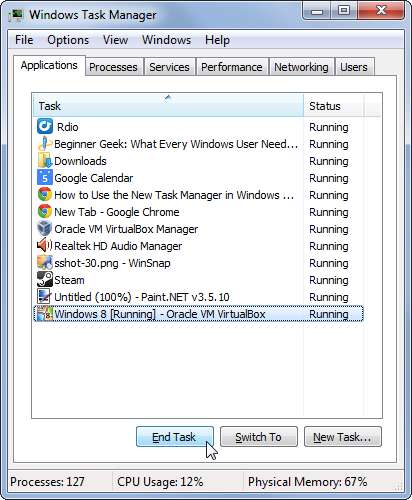
Bilgisayarınızda çalışan işlemleri, hem açık pencereli işlemleri hem de sistem tepsinizde görünmez veya gizli olabilecek arka plan işlemleri görüntülemek için İşlemler sekmesine tıklayın.
İşlemleri CPU veya bellek kullanımına göre sıralamak için CPU veya Bellek başlığına tıklayın. Bu size hangi programların en çok CPU süresini ve RAM miktarını kullandığını gösterecektir.
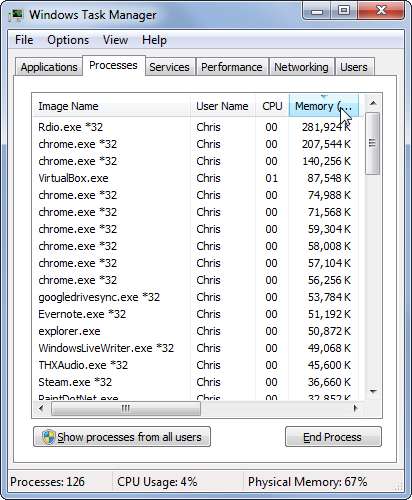
Bilgisayarınızda çalışan tüm işlemleri görüntülemek için, Tüm kullanıcıların işlemlerini göster düğmesine tıklayın. Varsayılan olarak, liste yalnızca kullanıcı hesabınız olarak çalışan işlemleri görüntüler. Düğme, diğer kullanıcı hesapları altında çalışan sistem işlemlerini ve işlemlerini gösterir.
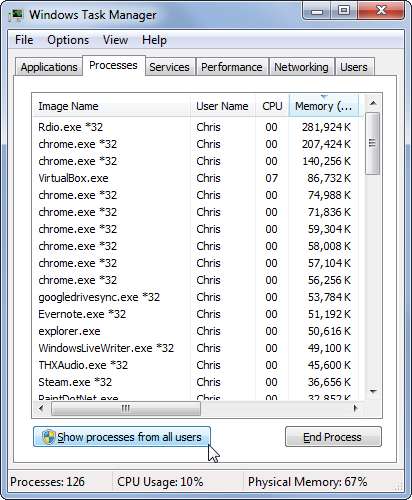
Ayrıca Görünüm menüsüne tıklayıp Sütunları Seç'e tıklayıp CPU Zamanı sütununu etkinleştirmek isteyebilirsiniz. Listeyi CPU Zamanına göre sıralamak için CPU Time sütununa tıklayın. Bu size her işlemin ne kadar CPU kaynağı kullandığını gösterecek, böylece şu anda düşük miktarda CPU kullanan ancak bakmadığınız zamanlarda daha yüksek miktarda CPU kullanmış olabilecek programları tanımlayabilirsiniz.
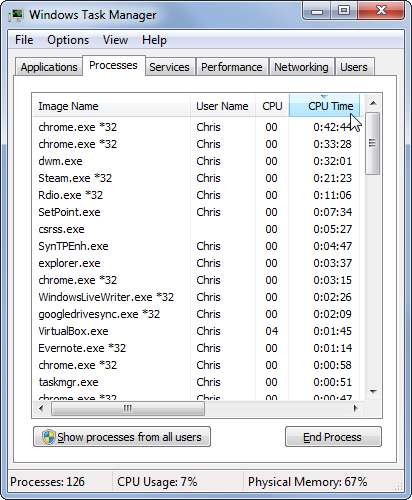
Windows 8 veya 10'da, ana İşlemler sekmesi işlemlerin CPU, bellek, disk ve ağ kullanımını tek bir yerde gösterir. Bu bilgileri Windows 7'de de bulabilirsiniz, ancak birkaç yere dağılmış durumda.
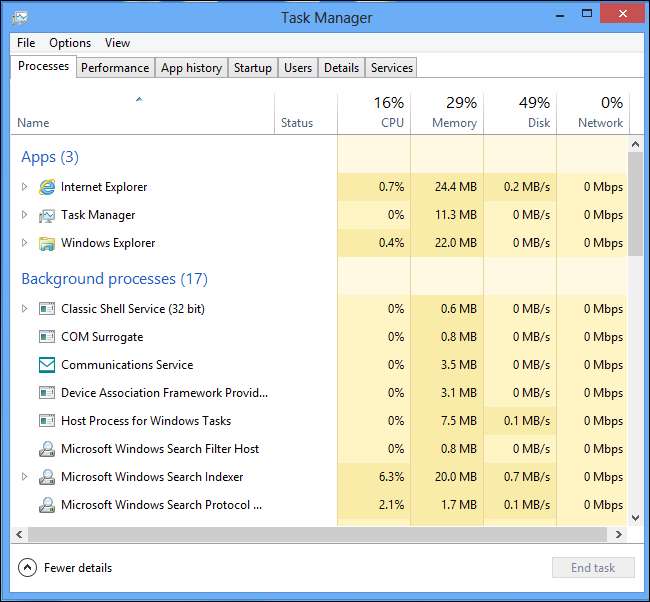
Arka Plan Programlarını Sonlandır
Bir işlem yanlış davranıyorsa - örneğin, bir PC oyununu kapatmış olabilirsiniz ve muhtemelen CPU'nuzun% 99'unu kullanarak arka planda çalışmaya devam etmiş olabilirsiniz - CPU ve bellek kullanımına göre sıralama, size hatalı davranan süreci çok fazla kaynak tükettiğini gösterecektir. listenin başı. İşlemi sağ tıklayın ve normal şekilde kapatamazsanız kapatmak için İşlemi Sonlandır'ı seçin.
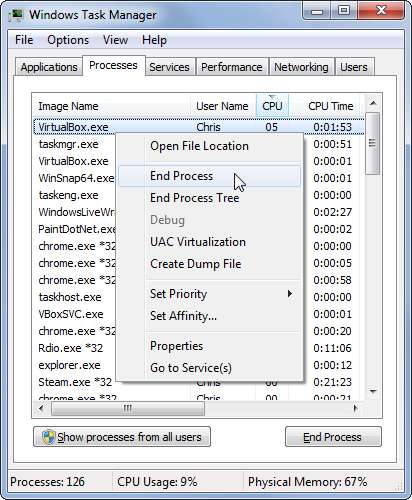
Toplam CPU ve RAM Kullanımını Kontrol Edin
Bilgisayarınızın toplam CPU ve fiziksel bellek (RAM) kullanımını görüntülemek için Performans sekmesine tıklayın. CPU kullanım geçmişi grafiği, toplam CPU kullanımını ve zaman içinde her CPU'nun kullanımı için ayrı grafikleri gösterirken, Bellek grafiği size toplam bellek kullanımını ve bellek kullanımınızın zaman içinde nasıl değiştiğini gösterir.
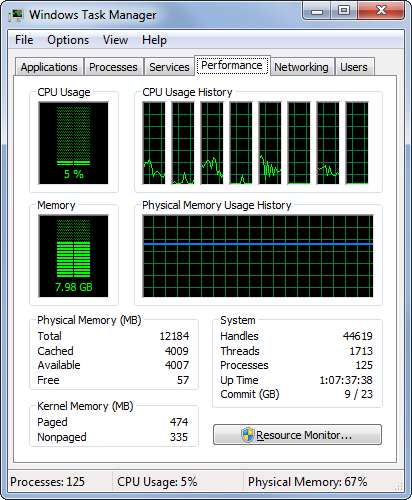
CPU kullanımı veya Bellek çubukları tamamen doluysa ve bilgisayarınız yavaş çalışıyorsa, bazı CPU veya bellek aç programları kapatmanız, hangilerinin olduğunu görmek için işlemler listesini kontrol etmeniz ve kaynakları boşaltmanız gerekir. Bellek ve CPU kullanımınız her zaman yüksekse, RAM'inizi yükseltmek veya işleri hızlandırmak için daha hızlı CPU'ya sahip bir bilgisayar almak isteyebilirsiniz.
Sistem Ağ Etkinliğini Görüntüle
İnternet bağlantınızla ilgili sorun yaşıyorsanız - belki web sayfaları yavaş yükleniyor veya Skype veya benzer bir VoIP programında biriyle konuşurken sesiniz kesiliyor olabilir - bilgisayarınızın toplam ağ kullanımını kontrol etmek isteyebilirsiniz. Bunu, Görev Yöneticisindeki Ağ sekmesinden yapabilirsiniz.
Bilgisayarınızın ağ bağdaştırıcılarının her biri için, bilgisayarınızdaki programların ağ kaynaklarınızın ne kadarını tükettiğini size bildirecek ayrı bir grafik göreceksiniz. Bu, arka planda çalışan ve ağ bağlantınızı doygun hale getiren herhangi bir program olup olmadığını görmenizi sağlar.
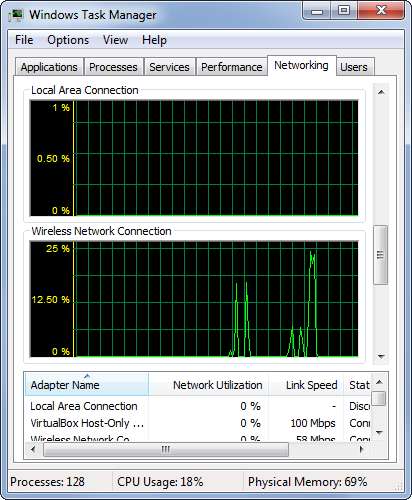
Windows 8 veya 10'da, bu bilgiyi Performans sekmesinde de bulacaksınız.
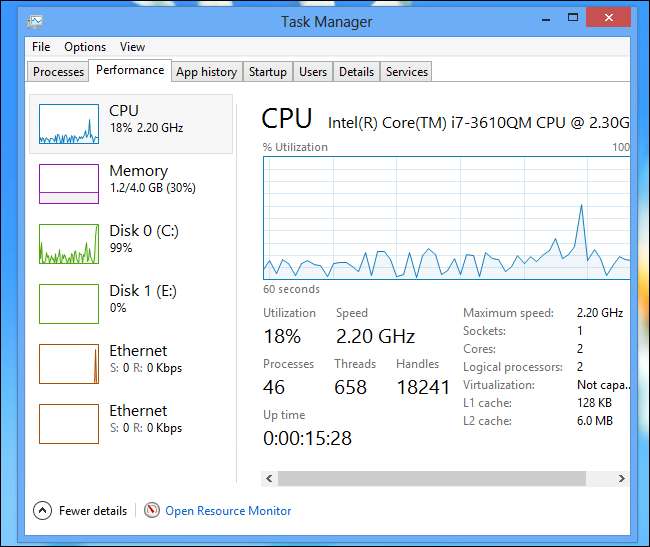
İşlem Başına Ağ Etkinliğini Kontrol Edin
Ağ bağlantınızın kullanıldığını görüyorsanız, ağı hangi uygulamaların kullandığını bilmek isteyebilirsiniz. Ağa erişen işlemlerin bir listesini ve her birinin ne kadar ağ kaynağı kullandıklarını görmek için, Performans sekmesine tıklayın ve Kaynak İzleme düğmesine tıklayın.
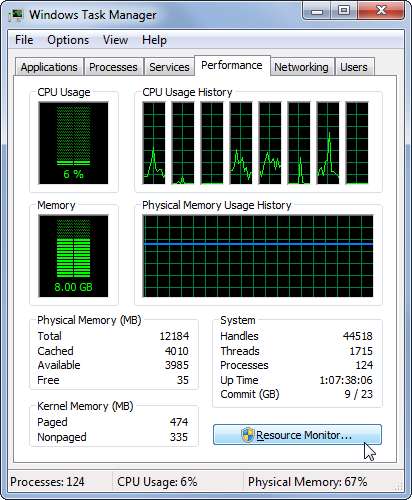
Kaynak İzleyicisi'nin ağ sekmesinde, ağ etkinliği olan işlemlerin listesini görüntüleyebilir ve kaynakları neyin emdiğini görebilirsiniz. Bunun tüm ağ etkinliğini saydığını unutmayın - yalnızca yerel ağdaki diğer cihazlarla iletişim kuran ve İnternete bağlanmayan işlemler bile.
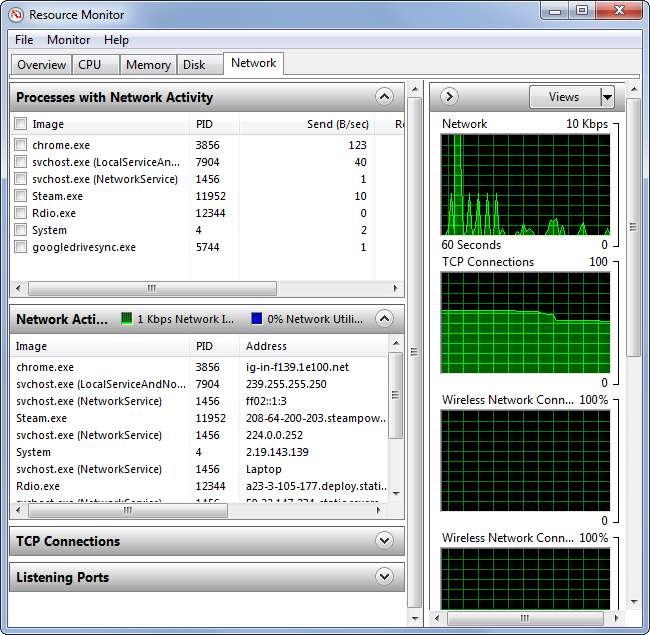
Windows 8 veya 10'da, İşlemler sekmesinde işlem başına ağ etkinliğini görüntüleyebilirsiniz.
İşlem Başına Disk Etkinliğini Kontrol Edin
Görev Yöneticisindeki Performans sekmesinden açılan Kaynak Monitörü ile, Disk sekmesine de tıklayabilir ve hangi programların diskinize en çok okuduğunu ve yazdığını görebilirsiniz. Sabit sürücünüz taşınıyorsa, bu araç size hangi programların tüm disk kaynaklarınızı kapladığını gösterecektir.
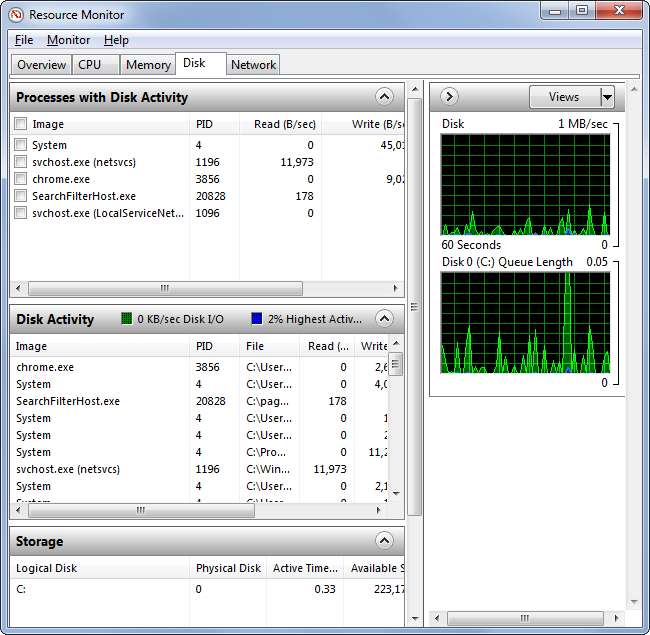
Windows 8 veya 10'da bu bilgiler Görev Yöneticisi İşlemleri sekmesinde bulunur.
Başlangıç Programlarını Yönetin
Windows 8 veya 10'da şunları yapabilirsiniz: Görev Yöneticisi'ndeki Başlangıç sekmesini kullanın hangi programların bilgisayarınızla otomatik olarak başlayacağını kontrol etmek için.
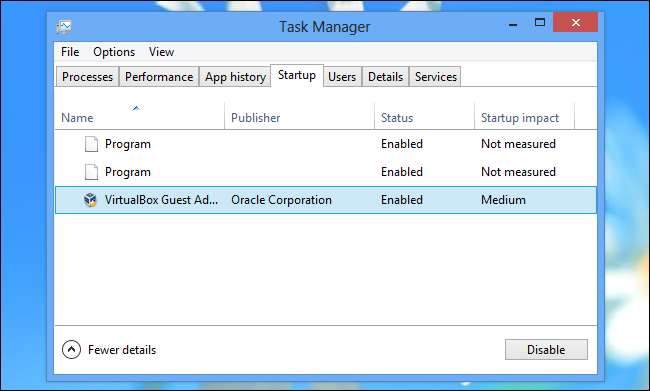
Windows 7'de, başka bir araç kullanmanız gerekecektir. CCleaner'da yerleşik başlangıç yöneticisi .

Daha gelişmiş bir Görev Yöneticisi değişimi istiyorsanız, ücretsiz Süreç araştırmacısı Yarar. Bu araç Microsoft tarafından geliştirilmiştir ve Windows 8 veya 10'da bile standart görev yöneticisinde bulamayacağınız çeşitli özellikler sunar. bir programın hangi dosya ve klasörleri "kilitlediğini" görüntüleyin ve bunların kilidini açın böylece değiştirilebilirler.







